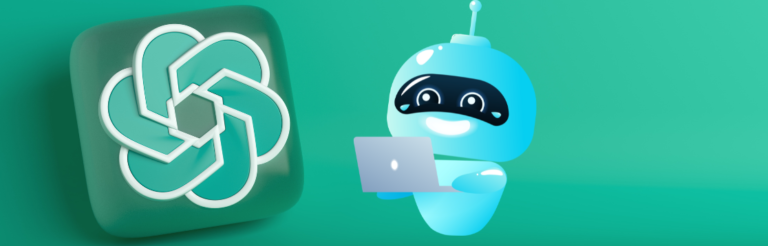如何在Discord上使用Voicemod [移动端和电脑版]

Voicemod和Discord是完美的组合。
语音变声工具被全球的玩家和影响者广泛使用。而Voicemod是最佳解决方案之一。

Voicemod是什么?
它是一个允许你在与他人交谈时修改声音的免费程序。这个工具可以让你实时修改声音并应用各种效果。它还可以作为音效板,你可以用它来播放各种音效并创建可立即使用的声音皮肤。
Voicemod能做什么?
像Voicemod这样的工具在玩家、YouTuber和内容创作者中很受欢迎。它可以让你在声音中集成声音修改器,例如松鼠、机器人、恶魔、男人、女人或其他任何声音。Voicemod可以与各种流媒体应用程序一起使用。它也可以用作链接。
所以,在下一次直播中,你可以快速使用实时变声器,并为多元宇宙和元宇宙平台创建自己的声音化身。你可以使用Voicemod录制并在之后编辑录制的视频。
一些希望掩盖原声音的呼叫中心员工也使用Voicemod。通过改变他们的声音,他们希望对客户更加清晰可听。
为什么你需要在Discord上使用Voicemod?
Discord是一个通过文本、语音或视频进行交流的平台,建立了一个庞大的社区。大多数用户希望保持匿名。为此,他们使用像Voicemod这样的变声器工具。有些人可能想隐藏自己的真实性别,因此给声音添加效果。

无论出于什么原因,这些工具鼓励人们发现创造性的东西。
现在让我们看一下如何在不同设备上在Discord上使用Voicemod。
Windows PC
如果你认为在Discord上使用Voicemod非常困难,那么这将改变你的看法。你只需要下载Voicemod工具并准备好使用它。让我们看看如何在Windows PC上使用Voicemod与链接。
#1. 下载Voicemod:访问Voicemod的官方网站。你会看到一个“获取免费Voicemod”链接。点击链接,然后它会要求你通过Google、Twitch或Discord账户登录。登录后,Voicemod的安装文件将下载到你的PC上。

#2. 设置麦克风:选择你将用来输入声音的麦克风。

#3. 选择声音过滤器:一旦你选择了输入和输出,就可以预先检查声音上的多个过滤器。你会看到每天都会有新的过滤器添加进来。免费会员可以使用的过滤器数量有限。要享受所有过滤器,你可以升级到高级版本。

#4. 声音设置:你可以通过打开你的Discord账户将Voicemod与Discord连接起来。打开后,进入设置。在应用程序设置中,选择“语音和视频”。将输入设备从“默认”更改为“Voicemod虚拟音频设备”。

Android手机

Voicemod控制器与PC应用程序Voicemod一起使用
#1. 在你的Android手机上打开“Google Play商店”。在搜索框中搜索“Voicemod桌面控制器”,并下载最新版本。

#2. 一旦应用程序下载完成,你可以将其连接到桌面上的Voicemod应用程序,并像遥控器一样使用它

iOS手机

Voicemod也适用于iOS。要在你的iPhone上使用它,可以按照以下步骤操作:

#1. 打开苹果的“应用商店”,在搜索框中搜索Voicemod Clips。下载并安装最新版本。

#2. 打开您的iPhone上的Discord应用,您会看到一个齿轮图标。点击它。打开设置。点击“语音和视频”选项。选择Voicemod作为输入设备选项。在输出设备选项下,选择耳机。
现在您可以开始使用了。
结论
Voicemod是一款非常优秀的桌面和移动用户程序。因此,无论您是游戏玩家还是内容创作者,它都可以在所有情况下显著帮助您。您可以快速将您的声音转换为适当的声音,并创建引人入胜的内容。